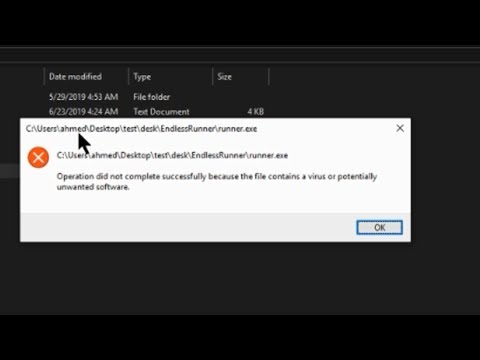لأجهزة iPhone Jailbroken فقط: لتجنب دودة iPhone وتجنب انتهاكات الأمان في المستقبل. كلمة المرور الافتراضية معروفة على نطاق واسع ، مما يعني أنه يمكن لأي شخص الوصول إلى أي معلومات لديك على جهاز iPhone الخاص بك عبر SSH.
خطوات

الخطوة الأولى: تأكد من أن لديك الإصدار الصحيح
تفترض هذه التعليمات أنك تقوم بتشغيل iPhone OS 3.0 أو أعلى.

الخطوة 2. احصل على التطبيق الخاص بك
يُطلق على التطبيق المراد استخدامه على iPhone اسم MobileTerminal وهو متاح مجانًا في متجر Cydia.

الخطوة 3. بمجرد تثبيت MobileTerminal ، قم بتشغيله وسترى مطالبة تقول هذا أو ما شابه:
- اسم iPhone: ~ Mobile $
- في هذا الموجه ، اكتب: passwd

الخطوة 4. أدخل كلمة المرور القديمة
ستتم مطالبتك بكلمة المرور "القديمة" (الحالية) لمستخدم الجوال. أدخل هذه كلمة المرور القديمة: alpine

الخطوة 5. أدخل كلمة المرور الجديدة
سيُطلب منك بعد ذلك إدخال كلمة المرور الجديدة - لذا ما عليك سوى كتابة كلمة المرور الجديدة التي تريدها. استخدم مبادئ كلمة المرور الجيدة إن أمكن (طويلة وقوية). لن ترى أحرفًا تظهر على الشاشة أثناء الكتابة - وهذا أمر طبيعي وليس مصدر قلق.

الخطوة 6. أعد إدخال كلمة المرور الجديدة
سيُطلب منك بعد ذلك إعادة إدخال كلمة المرور الجديدة. إفعل ذلك.
يجب أن يتم إرجاعك بعد ذلك إلى موجه Mobile $ الذي بدأت به عند فتح تطبيق MobileTerminal. لا توجد رسالة نجاح تفيد بتغيير كلمة المرور - ولكن إذا رجعت إلى المطالبة ولم تحصل على خطأ ، فإن التغيير كان ناجحًا. لقد انتهيت من التغيير لحساب الجوال
الطريقة الأولى من 1: تغيير كلمة مرور الجذر
يُطلق على حساب المسؤول الأساسي الثاني لجهاز iPhone اسم الجذر - لذا فأنت الآن بحاجة إلى تغيير ذلك أيضًا.

الخطوة 1. اكتب هذا للتبديل إلى المستخدم الجذر:
جذر تسجيل الدخول
-
ستتم مطالبتك بإدخال كلمة المرور الحالية للمستخدم الجذر.
أدخل هذا: جبال الألب

الخطوة 2. اكتب هذا لبدء إجراء تغيير كلمة المرور مرة أخرى:
passwd

الخطوة 3. أدخل كلمة المرور القديمة لـ root (إنها "alpine" ، مثل كلمة مرور مستخدم الهاتف المحمول) وأدخل كلمة المرور الجديدة التي تريدها مرتين ، تمامًا كما فعلت مع حساب الهاتف المحمول